विषयसूची
यह ट्यूटोरियल प्रदर्शित करेगा कि एक्सेल चार्ट में पंक्तियों और स्तंभों को कैसे स्विच किया जाए। मान लीजिए कि हम एक्सेल में एक चार्ट बना रहे हैं या किसी मौजूदा चार्ट पर काम कर रहे हैं। काम करने के दौरान, हमें चार्ट के लेजेंड्स को संशोधित करने की आवश्यकता हो सकती है। उदाहरण के लिए, हमें क्षैतिज अक्ष पर डेटा की पंक्तियों की बजाय ऊर्ध्वाधर अक्ष पर प्रदर्शित होने की आवश्यकता है। इसलिए, इसे हल करने के लिए हम अपने अपेक्षित रूप में डेटा प्राप्त करने के लिए पंक्तियों और स्तंभों को बदल सकते हैं ।
अभ्यास कार्यपुस्तिका डाउनलोड करें
आप यहां से अभ्यास कार्यपुस्तिका डाउनलोड कर सकते हैं।
रो और कॉलम स्विच करें। xlsx
एक्सेल चार्ट में रो और कॉलम स्विच करने के 2 तरीके
यह लेख पर चर्चा करेगा 2 एक एक्सेल चार्ट में पंक्तियों और स्तंभों को बदलने के तरीके। हम दोनों विधियों के लिए एक ही डेटासेट का उपयोग यह प्रदर्शित करने के लिए करेंगे कि वे कैसे काम करते हैं। डेटासेट में, हम 2 लोगों की बिक्री राशि जनवरी , फरवरी , और मार्च
<0 देख सकते हैं।
1. एक्सेल चार्ट में पंक्तियों और कॉलमों को स्विच करने के लिए 'चार्ट डिज़ाइन' टूल का उपयोग करें
हम एक्सेल चार्ट में पंक्तियों और कॉलमों को स्विच करने के लिए 'चार्ट डिज़ाइन' टूल का उपयोग करेंगे पहली विधि में। इस पद्धति को समझाने के लिए हम निम्नलिखित डेटासेट का उपयोग करेंगे। आपको प्रक्रिया को बेहतर ढंग से समझने के लिए पहले हम निम्नलिखित डेटासेट के साथ एक चार्ट बनाएंगे। इसके बाद, हम उस चार्ट में पंक्तियों और स्तंभों को बदल देंगे।

आइए इस विधि को करने के चरणों को देखें।
चरण:
- शुरू करने के लिएके साथ सेल चुनें ( B4:D7 )।
- इसके अलावा, इन्सर्ट टैब पर जाएं।
- इसके अलावा, '<' पर क्लिक करें 1>कॉलम या बार चार्ट ' ड्रॉप-डाउन डालें।
- फिर, ड्रॉप-डाउन से ' बार चार्ट ' चुनें, जो हमें उपरोक्त डेटासेट के लिए एक चार्ट देगा।

- अब, चार्ट पर क्लिक करें।
- इसके अलावा, ' चार्ट डिज़ाइन ' नाम का एक नया टैब अब उपलब्ध है।
- उसके बाद, रिबन से ' पंक्ति/कॉलम बदलें ' विकल्प पर क्लिक करें।
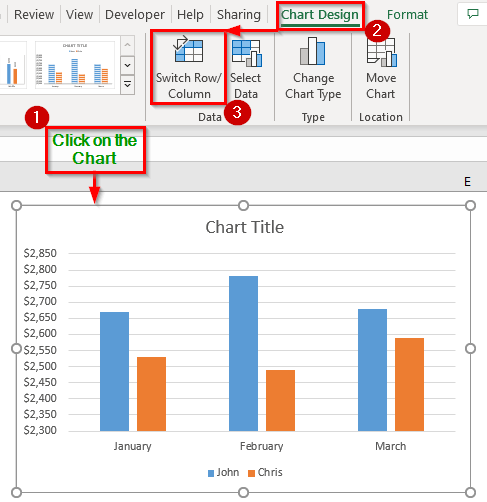

और पढ़ें: मौजूदा डेटा को बदले बिना एक्सेल में पंक्ति/कॉलम को स्थानांतरित करें (3 सर्वोत्तम तरीके)
समान रीडिंग
- एक्सेल वीबीए: गेट रो और सेल एड्रेस से कॉलम नंबर (4 मेथड्स) कॉलम संख्या (3 उदाहरण)
- एक्सेल में एकाधिक पंक्तियों को कॉलम में कैसे बदलें (9 तरीके)
2. पंक्तियों और कॉलम को स्विच करें पेस्ट स्पेशल फ़ीचर से ट्रांसपोज़ विकल्प के साथ एक्सेल चार्ट
हम दूसरे में ' ट्रांसपोज़ ' फ़ीचर से ट्रांसपोज़ विकल्प का उपयोग करके एक्सेल चार्ट में पंक्तियों और कॉलमों को स्विच करेंगे। तरीका। उदाहरण के लिए, इस विधि में, हम एक्सेल में लेजेंड्स को बदल देंगेडेटासेट जबकि पिछले उदाहरण में हमने चार्ट बनाने के बाद किया था। इस क्रिया को करने के लिए नीचे दिए गए चरणों का पालन करें।
STEPS:
- सबसे पहले, सेल ( B4:D7 ) चुनें और <दबाएं 1>Ctrl + C डेटा कॉपी करने के लिए।
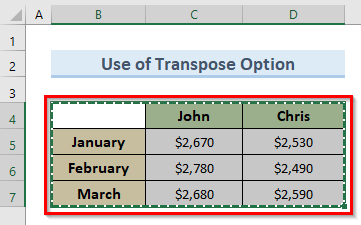
- दूसरा, सेल B10 चुनें।
- तीसरा, होम टैब पर जाएं।
- चिपकाएं चुनें ड्रॉप-डाउन मेनू से ' विशेष चिपकाएं ' विकल्प चुनें .
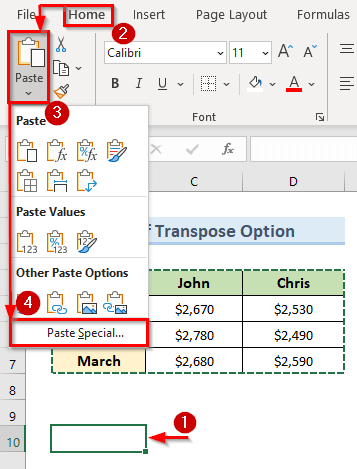
- तो, पेस्ट स्पेशल नामक एक नया पॉप-अप विंडो दिखाई देता है।
- फिर, चेक करें विकल्प ट्रांसपोज़ और ओके पर क्लिक करें। और हमारे पिछले डेटासेट के कॉलम नीचे दी गई छवि में बदल दिए गए हैं।
- फिर, इन्सर्ट टैब पर जाएं।
- उसके बाद, ' कॉलम या बार चार्ट डालें ' ड्रॉप-डाउन पर क्लिक करें।
- इसके अलावा, ड्रॉप-डाउन मेनू से ' बार चार्ट ' चुनें।

- अंत में, हम कर सकते हैं नीचे दी गई छवि में परिणाम देखें। डेटासेट की पंक्तियों और स्तंभों को एक्सेल चार्ट में बदल दिया गया है। मेथड्स)
निष्कर्ष
निष्कर्ष में, इस लेख ने एक्सेल चार्ट में पंक्तियों और स्तंभों को स्विच करने का एक व्यापक अवलोकन प्रदान किया। इस आलेख के साथ आने वाली अभ्यास वर्कशीट का उपयोग करेंअपने कौशल का परीक्षण करें। यदि आपके कोई प्रश्न हैं, तो कृपया नीचे दिए गए बॉक्स में एक टिप्पणी छोड़ दें। हम जितनी जल्दी हो सके जवाब देने की पूरी कोशिश करेंगे। भविष्य में अधिक रोचक Microsoft Excel समाधानों के लिए हमारी वेबसाइट पर नज़र रखें।

